如何从Outlook中的PST文件中恢复已删除的日历
当您真的需要知道如何在Outlook中恢复已删除的日历时,有什么时候讨论任何已删除的电子邮件恢复方法?当您在Microsoft Outlook中删除项目时,它立即移动到“已删除项目”文件夹中。
在本文的内容中,您将使用两种不同的已删除电子邮件恢复方法。您可以在正常条件下使用第一个。第二种是当您的Microsoft Outlook本地数据(PST文件)损坏时使用免费的电子邮件恢复软件。
第1部分:如何使用Outlook PST修复恢复已删除的日历
什么是PST文件?PST代表“个人存储表”,它是Microsoft Outlook用于在本地存储电子邮件和更多数据的文件格式。当您在Microsoft Outlook中删除项目时,它将进入PST文件的转储程序部分。您可以从PST文件中恢复eamil消息和备注项。
Stellar PhoenixOutlook PST修复支持所有Microsoft Outlook PST格式,并能够修复损坏的PST。该程序首先扫描PST,然后显示内部找到的项目的预览。您可以稍后以不同的文件格式导出或保存单个文件,例如:EML,MSG,RTF,HTML和PDF,或导出新的PST文件。
从PST文件中恢复已删除的日历
步骤1如果您不记得PST文件的位置,请选择“查找Outlook文件”以找到PST文件。
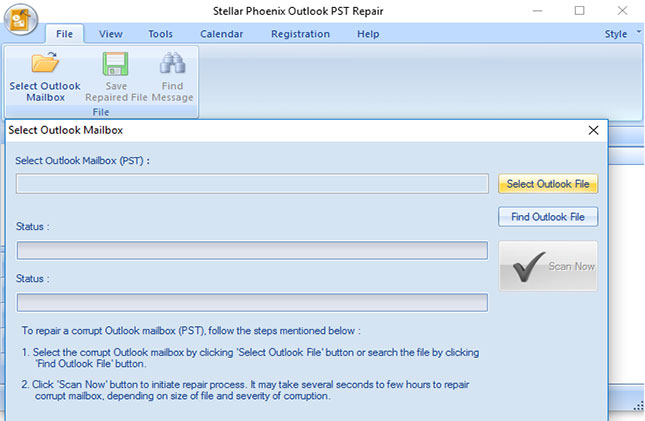
步骤2查看驱动器以搜索损坏和损坏的驱动器。
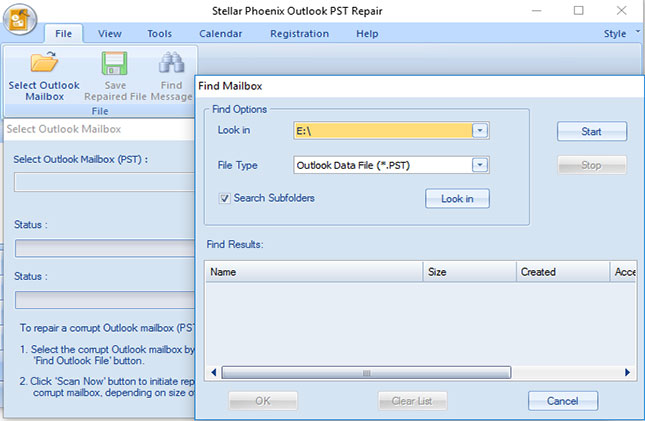
步骤3搜索驱动器后,所有损坏的PST文件将显示在结果部分中。选择一个来修复过程和扫描。
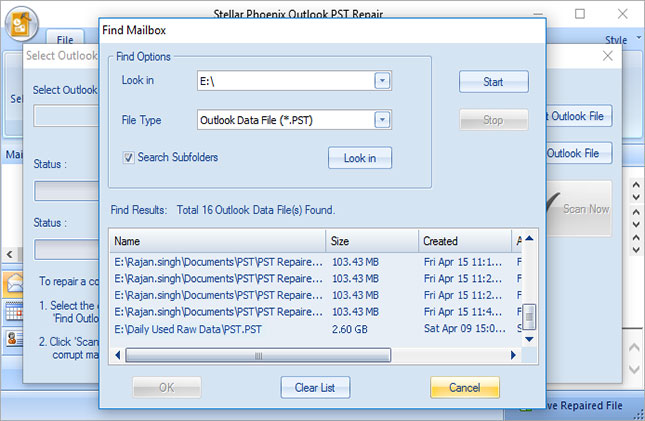
步骤4所有已修复的PST文件将显示在左侧栏中。您可以预览日历项目和电子邮件。
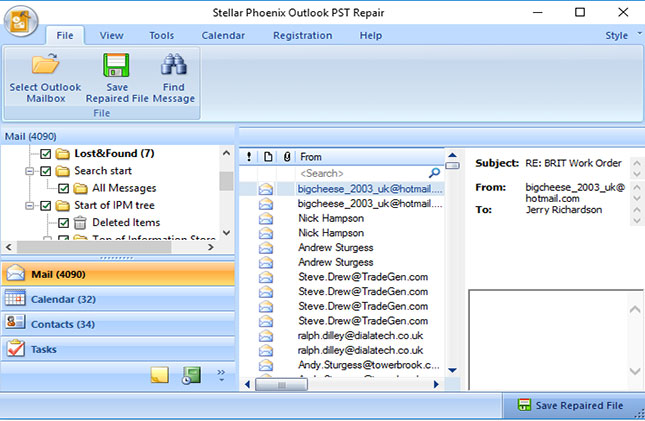
步骤5选择日历项目以保存到所需位置。您的意外删除日历已被恢复。
第2部分:如何在Outlook中恢复已删除的日历
当你的PST文件被破坏时,这就是复杂的删除电子邮件恢复方法。在正常情况下,当您删除某些内容时,它会直接进入“已删除项目”文件夹。在下面的教程中,我们将逐步删除已删除的日历约会,并立即恢复它们。
步骤1导航至左侧窗格中的“已删除邮件”文件夹,或同时按“Ctrl + 6”;
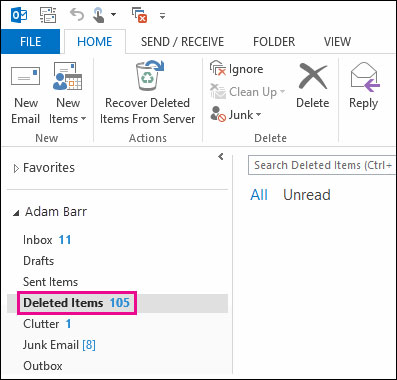
步骤2右键单击日历约会或任何其他项目;
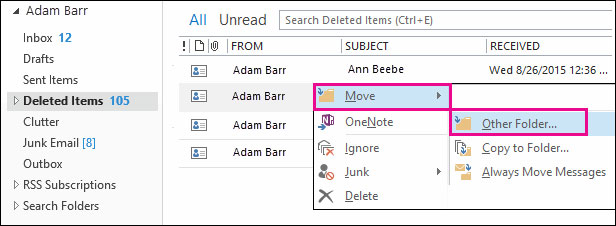
注意:您可以右键单击某个项目,然后点击“移动”>“其他文件夹”,而不是单击项目并将其拖动到原始文件夹。
可以使用相同的方法恢复其他已删除的Microsoft Outlook项目,如:约会,任务,备注,电子邮件等。




